Если у вас есть подписка на YouTube TV, вы можете использовать функцию семейного доступа к YouTube TV (также известную как семейные группы YouTube TV), чтобы поделиться этой подпиской с пятью членами семьи. После того как вы создадите семейную группу, вы станете ее администратором.
В этой статье вы узнаете, как настроить семейный доступ на YouTube TV, добавить или удалить участников, а также узнать о требованиях и ограничениях этой службы.
Требования к семейной группе YouTube TV
В работе семейной группы YouTube TV есть несколько ограничений.
Кроме того, YouTube TV предназначен только для владельцев обычных учетных записей Google. Если вы зарегистрировались с помощью учетной записи G Suite, вы не сможете создать семейную группу.
Как создать семейную группу
Чтобы создать семейную группу, вам просто нужно указать свое домашнее местоположение и добавить в группу членов семьи.
<р>1. Войдите в свою учетную запись YouTube TV, выберите фотографию своего профиля и выберите Настройки .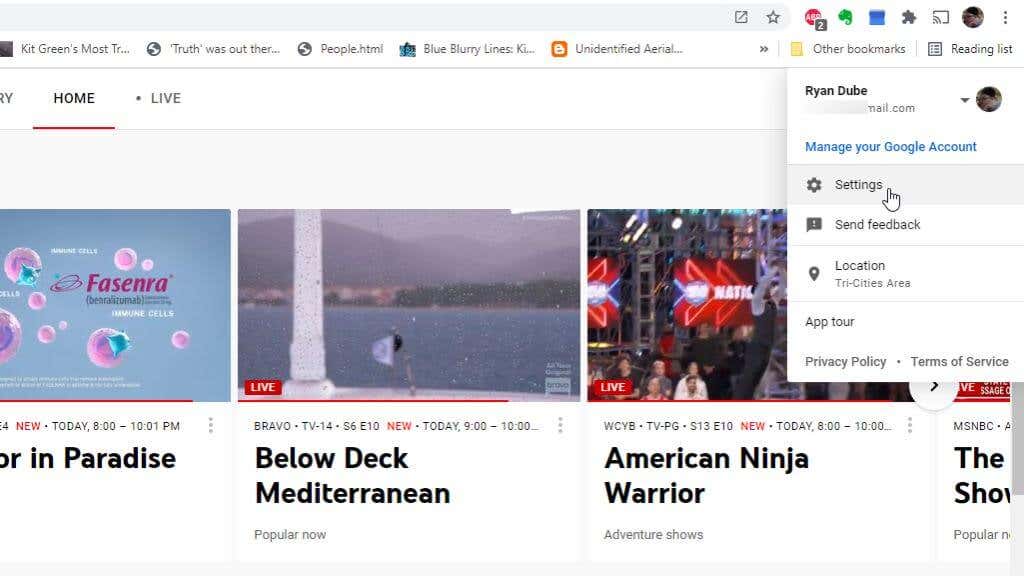 <р>2. Выберите Семейный доступ в меню слева в окне настроек.
<р>2. Выберите Семейный доступ в меню слева в окне настроек.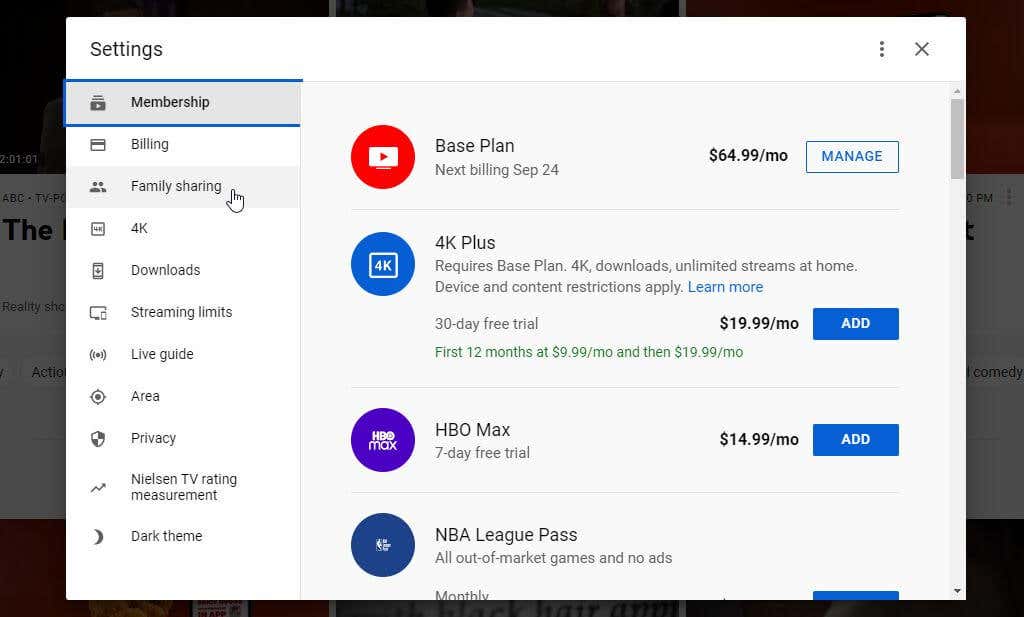 <р>3. Нажмите Продолжить , чтобы пройти через мастер создания семейной группы.
<р>3. Нажмите Продолжить , чтобы пройти через мастер создания семейной группы.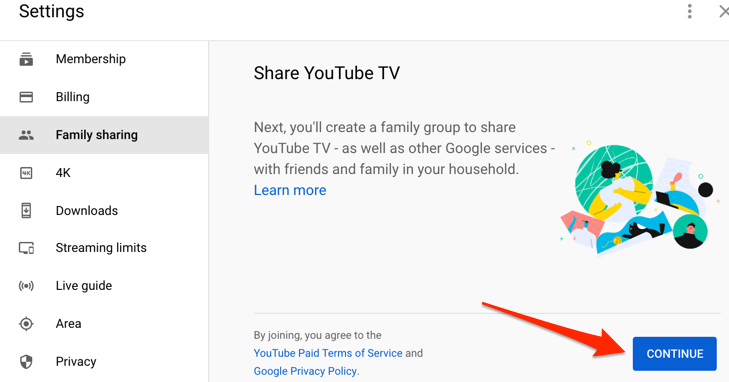 <р>4. С помощью мастера пригласите каждого члена семьи по его адресу электронной почты и выберите Отправить .
<р>4. С помощью мастера пригласите каждого члена семьи по его адресу электронной почты и выберите Отправить .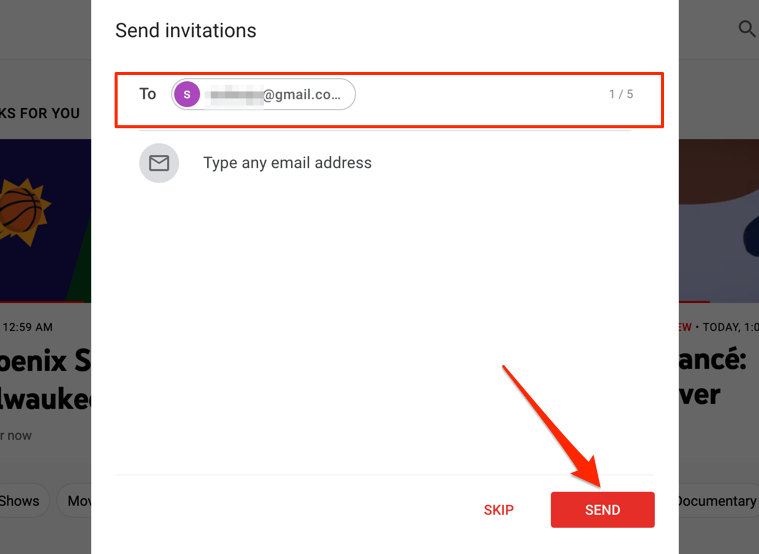 <р>5. По завершении вы увидите подтверждающее сообщение. Чтобы начать, выберите Перейти на YouTube TV !
<р>5. По завершении вы увидите подтверждающее сообщение. Чтобы начать, выберите Перейти на YouTube TV !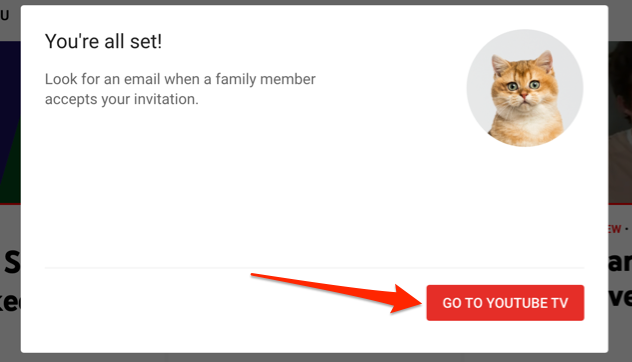
Теперь ваш Семейная группа Google готов к использованию с помощью YouTube ТВ после того, как вы добавите членов своей семьи, выполнив следующие действия.
Как добавлять и удалять членов семьи
Если вы не добавили всех членов своей семьи при создании группы и хотите пригласить других, выполните следующие действия.
<р>1. Войдите в свою учетную запись YouTube TV и откройте страницу Настройки семейного доступа. <р>2. Нажмите ссылку Управление ..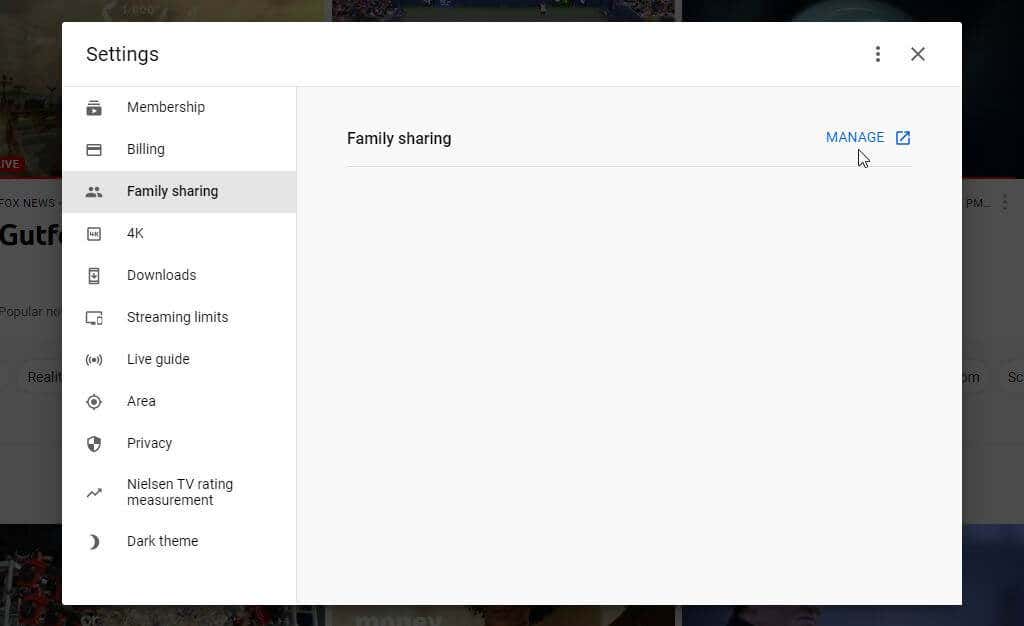 <р>3. Чтобы добавить нового члена семьи, выберите Пригласить члена семьи . Существующие члены семьи уже будут указаны.
<р>3. Чтобы добавить нового члена семьи, выберите Пригласить члена семьи . Существующие члены семьи уже будут указаны.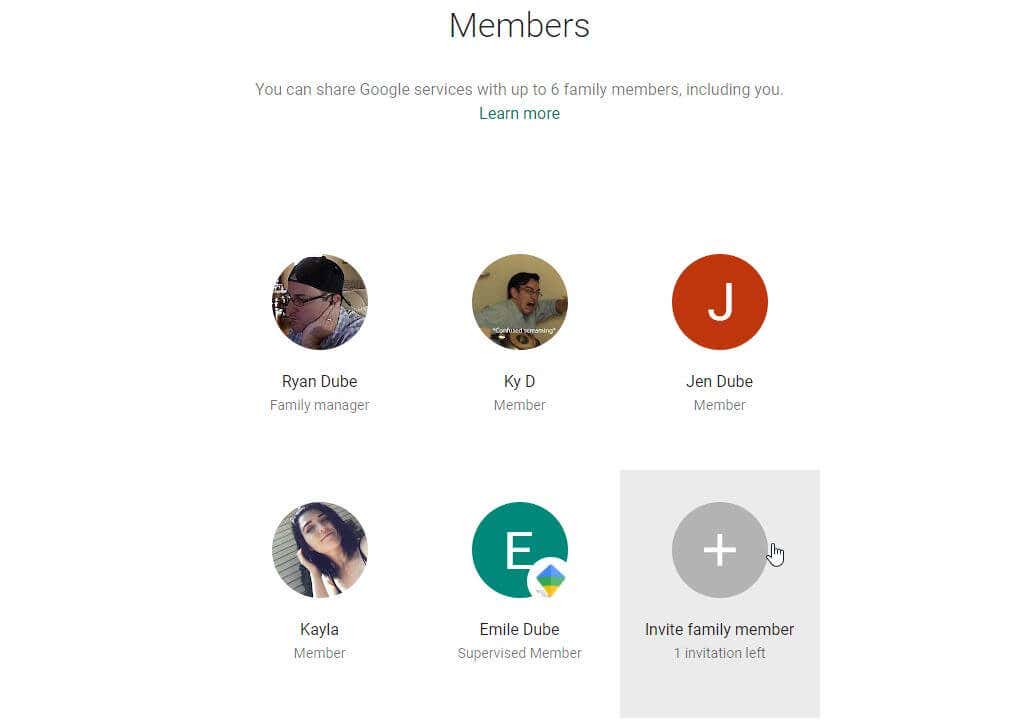 <р>4. Добавьте адрес электронной почты члена семьи, которого хотите пригласить. Если они есть в вашем списке контактов Google, вы увидите их под полем электронной почты. Выберите семейный контакт, чтобы добавить его.
<р>4. Добавьте адрес электронной почты члена семьи, которого хотите пригласить. Если они есть в вашем списке контактов Google, вы увидите их под полем электронной почты. Выберите семейный контакт, чтобы добавить его.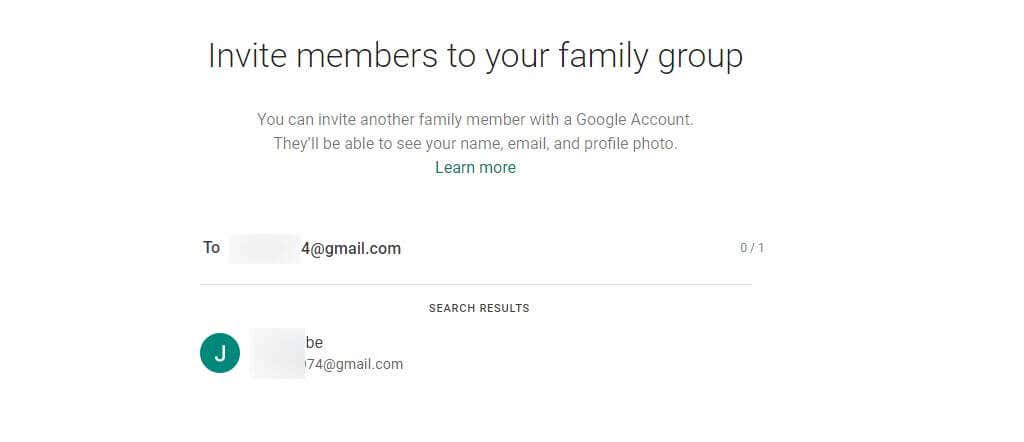 <р>5. Нажмите кнопку Отправить , чтобы отправить приглашение этому члену семьи по электронной почте.
<р>5. Нажмите кнопку Отправить , чтобы отправить приглашение этому члену семьи по электронной почте.
Если вы являетесь членом семьи и получили приглашение, следуйте инструкциям в ссылке по электронной почте, чтобы присоединиться к семейной группе.
Как выйти или удалить семейную группу
Вам необходимо покинуть исходную семейную группу, прежде чем вы сможете создать новую семейную группу.
Выйти из семейного доступа YouTube TV
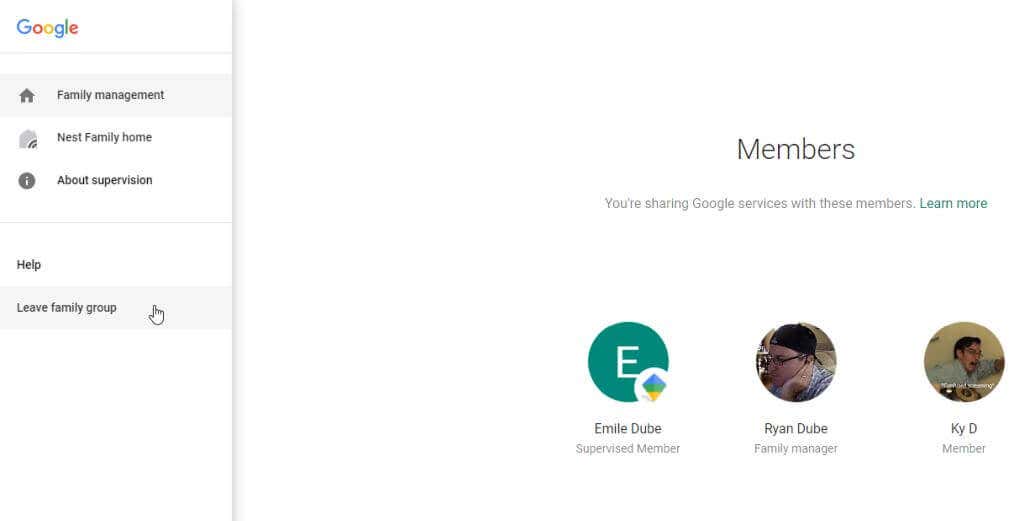
Вы больше не будете членом семейной группы Google и потеряете доступ к семейному доступу на YouTube TV.
Примечание . Выход из семейной группы Google приведет только к удалению вас из группы. Ваш аккаунт Google останется активным, как и все ваши личные службы Google.
Удалить семейную группу YouTube TV
Единственный человек, который может удалить семейную группу, — это человек, создавший группу, — администратор семьи. Убедитесь, что вы вошли в Google и YouTube TV, используя эту учетную запись.
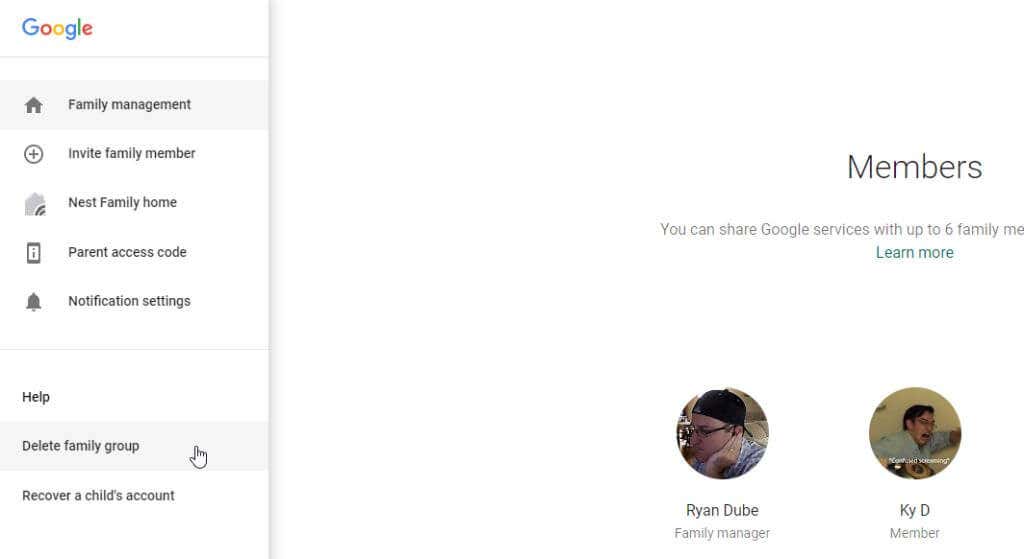
После удаления группы только вы сможете использовать свою подписку на YouTube TV..
Ограничения семейного доступа на YouTube TV
Подумайте еще раз, если вы планируете добавлять в семейную группу друзей или людей, не входящих в вашу семью. YouTube TV определяет ваше местоположение или местоположение членов вашей семьи с помощью подключение к Интернету, который вы используете. Таким же образом YouTube TV предоставляет контент, соответствующий вашему местоположению.
Поскольку в качестве администратора семейного доступа необходимо указать домашний регион, если кто-то попытается получить доступ к службе семейного доступа YouTube TV из другого места, используя другую сеть Wi-Fi, YouTube заблокирует его. Это связано с тем, что все, кому вы предоставляете свое членство, должны проживать в одном доме. Один из способов обойти эту проблему — смотреть YouTube TV с использованием сотовой связи, если у вас есть тарифный план, позволяющий использовать такой объем данных без значительной платы.
Если участники вашей семейной группы никогда не воспользуются членством на YouTube TV, они будут автоматически удалены через 90 дней, и вам придется пригласить их снова.
Наконец, YouTube позволяет использовать YouTube TV одновременно только на трех устройствах (а не на пяти) в вашем доме по базовому тарифному плану. Однако отдельные участники потенциально могут использовать более одного доступного устройства, если они потоковое YouTube ТВ одновременно на нескольких устройствах.
.